Come proxare l’IP
Hai provato ad accedere a un sito Web ma, a caricamento completato, ti sei ritrovato faccia a faccia con un messaggio indicante il fatto che il portale non è accessibile dal Paese o dalla nazione in cui ti trovi? Non temere, è una situazione abbastanza comune, in quanto esistono tantissimi siti Web (e servizi) dedicati soltanto a poche nazioni e inaccessibili dalle altre. Per ovviare al problema, è sufficiente far sì che l’indirizzo IP assunto dal tuo dispositivo appartenga a una posizione diversa da quella in cui ti trovi: questo risultato, all’atto pratico, si può ottenere principalmente sfruttando una VPN, oppure un server proxy.
I due servizi summenzionati quindi essere sfruttati da chiunque, sia dai più esperti in fatto di nuove tecnologie che da parte di coloro che — un po’ come te — non si reputano propriamente degli smanettoni, in quanto non necessitano di complesse configurazioni e possono essere utilizzati in maniera davvero semplice. Se dunque la cosa ti interessa e desideri approfondire la questione, leggi questa mia guida con la quale andremo a scoprire come proxare l’IP, con l’ausilio di alcune soluzioni ad hoc estremamente intuitive. Pensa, “classici” programmi e app a parte, ci sono anche degli strumenti fruibili direttamente dalla finestra del browser, senza dover scaricare nulla sul computer.
Allora? Che ne diresti di mettere finalmente le chiacchiere da parte e di iniziare a darci da fare? Si? Grandioso? Suggerisco di non perdere altro tempo e di andare immediatamente al nocciolo della questione. Ti garantisco che, al termine della lettura di questa guida, sarai in grado di scegliere e usare la soluzione più adatta alle tue esigenze, non ho alcun dubbio. Detto ciò, non mi resta altro da fare, se non augurarti buona lettura e farti un grosso in bocca al lupo per tutto!
Indice
Informazioni preliminari
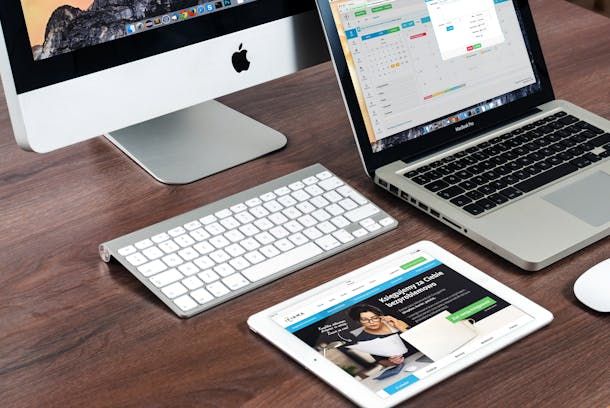
Prima di entrare nel vivo di questa guida e di spiegarti, nel dettaglio, come proxare — o meglio, come nascondere — il tuo indirizzo IP, lascia che ti dia qualche indicazione in più circa le strategie che è possibile percorrere.
Iniziamo dai proxy Web: si tratta di particolari server, in grado di mettere in comunicazione un dispositivo con un determinato sito Internet, facendo da tramite fra le due parti. Utilizzandoli, è dunque possibile camuffare il proprio indirizzo IP, acquisendo la posizione geografica del server scelto e, di conseguenza, accedere a tutti quei portali che risultano bloccati per questioni geografiche o amministrative.
I proxy si rivelano quindi particolarmente utili in una gran varietà di situazioni, in quanto rapidi e di semplice impiego, tuttavia, in alcuni casi, la velocità di navigazione potrebbe risentirne, ragion per cui l’uso di un proxy Web non è propriamente la scelta migliore per quel che riguarda video in streaming e contenuti multimediali particolarmente pesanti. Inoltre, difficilmente i proxy proteggono il traffico in transito, soprattutto se si tratta di servizi gratuiti: considera questo aspetto, se è tua intenzione nasconderti per tutelare la privacy dei tuoi dati e navigare sicuro.
Se, invece, hai bisogno di nascondere il tuo indirizzo IP non soltanto per acquisire una posizione geografica diversa, ma anche per proteggere la navigazione da occhi indiscreti (come bisognerebbe fare, per esempio, quando si usa una rete Wi-Fi pubblica), ti consiglio di prendere in considerazione l’impiego una rete VPN.
Le VPN sono più sicure dei proxy, in quanto non soltanto consentono di ottenere una posizione geografica diversa modificando l’indirizzo IP, ma cifrano tutti i dati della connessione, rendendoli quindi invisibili a malintenzionati, ISP e agli stessi gestori delle VPN (anche se vanno sempre controllati i termini d’uso dei singoli servizi per essere sicuri di ciò). Inoltre offrono velocità maggiori e una compatibilità più ampia con programmi, sistemi operativi e servizi. Per saperne di più, ti invito a dare un’occhiata al mio articolo sulle differenze tra proxy e VPN.
Tema di questa mia guida sarà, per l’appunto, spiegarti come nascondere il tuo indirizzo IP sia tramite i servizi VPN, più sicuri ma non sempre gratuiti, e usabili installando programmi e app aggiuntive, sia tramite webproxy e proxy server, questi ultimi sicuramente meno sicuri e veloci, ma per lo più gratuiti e usabili senza installare alcunché.
Come proxare l’IP: servizi VPN
Fatte tutte le doverose precisazioni del caso, è arrivato il momento di passare al sodo e di indicarti quali sono le migliori modalità per proxare — o meglio, per nascondere — il tuo indirizzo IP. Iniziamo dai servizi VPN che, come già detto, rappresentano la soluzione ottimale per navigare assumendo una posizione fisica diversa, proteggendo i dati in transito e usufruendo di prestazioni tutto sommato buone.
NordVPN
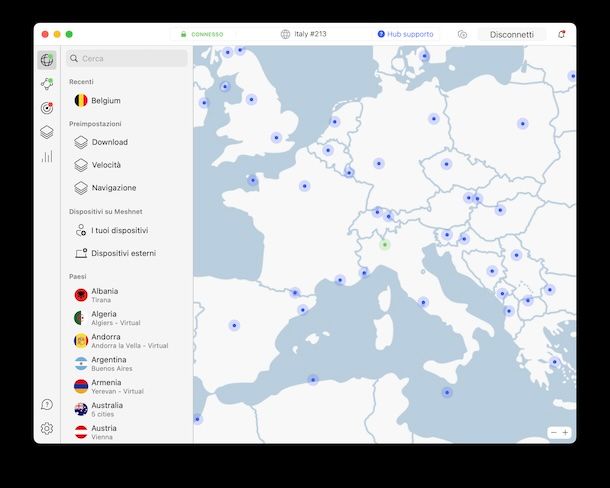
Il primo servizio VPN del quale voglio parlarti è NordVPN. Si tratta di una piattaforma compatibile con i più diffusi sistemi operativi per computer, smartphone e tablet, ma anche con piattaforme come Raspberry PI, NAS, tvOS e Android TV, giusto per citartene alcune; NordVPN può essere altresì impiegata come estensione per i browser Chrome, Edge e Firefox e configurata all’interno del router, grazie ai DNS personalizzati.
Oltre che l’anonimizzazione dell’IP, tra le funzionalità di NordVPN figurano anche il blocco dei malware durante la navigazione (Threat Protection), il sistema di interruzione immediata del collegamento in caso di malfunzionamento della VPN (Kill Switch), oltre che il Dark Web Monitor (per ricevere avvisi circa la compromissione dei propri account), la Meshnet (una rete sicura e cifrata per la condivisione dei file tra i propri dispositivi) e, nei piani più completi, anche il gestore password NordPass.
Per quanto riguarda i prezzi, NordVPN offre una discreta scelta di combinazioni, con fatturazione mensile (con prezzi a partire da meno di 13 euro/mese), annuale (con prezzi a partire da meno di 5 euro/mese) o biennale (con prezzi a partire da 4 euro/mese), variabili in base alla quantità di servizi inclusi.
Detto ciò, se ti interessa abbonarti al servizio, collegati alla home page di NordVPN, premi sul pulsante Ottieni [nome piano] e segui le indicazioni che vedi sullo schermo, per creare un account sulla piattaforma e procedere con l’acquisto, configurando uno tra i metodi di pagamento proposti (Apple Pay, carta di credito/debito, PayPal, Google Pay o crypto).
Completata la creazione dell’account, provvedi a scaricare e installare il client di NordVPN sul tuo dispositivo: se impieghi Windows, scarica l’app dal sito ufficiale, premendo sull’apposito riquadro e, a download ultimato, esegui il file ottenuto e premi sui pulsanti Next (per tre volte consecutive), Install, Next e Finish. Per quanto riguarda macOS, Android e iOS/iPadOS, puoi scaricare e installare l’applicazione, rispettivamente, dal Mac App Store, dal Play Store (o market alternativo a bordo del tuo device, se quest’ultimo è sprovvisto di servizi Google) e dall’App Store.
Una volta completata l’installazione del client, eseguilo e, se ti viene richiesto, consenti la creazione di nuovi profili VPN e la configurazione delle impostazioni di rete, rispondendo in maniera affermativa ai vari avvisi proposti. In seguito, premi sul pulsante Accedi ed esegui il login con le credenziali create all’atto dell’abbonamento, per poter sfruttare quest’ultimo.
Giunto alla schermata Home del software, per collegarti al server più veloce in base alla tua posizione, premi semplicemente sul pulsante Connessione rapida. In alternativa, premi sul bottone relativo alle altre opzioni di connessione per selezionare il server relativo al Paese che desideri, per attivare Meshnet o per visualizzare la lista dei server specializzati.
L’interfaccia di NordVPN, salvo la posizione di alcuni pulsanti dovuta alle dimensioni dei vari schermi, è pressappoco uguale per tutti i sistemi operativi; tuttavia, se vuoi saperne di più in merito alle modalità d’uso di NordVPN, leggi l’approfondimento disponibile sul mio sito, ricco di utili informazioni al riguardo.
Surfshark
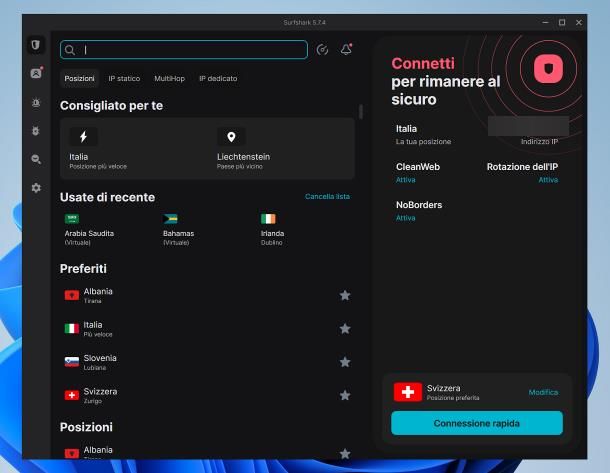
Altra ottima piattaforma appartenente alla categoria delle VPN è quella promossa e gestita da Surfshark. Se non ne avessi mai sentito parlare, si tratta di un servizio VPN completo, in grado di proteggere l’utente da malware, phishing e altri contenuti dannosi in fase di navigazione, grazie alla caratteristica CleanWeb.
Surfshark, inoltre, consente di interrompere immediatamente la connessione a Internet in caso di disconnessione dalla VPN (funzionalità Kill Switch) e consente di creare una lista di siti e programmi che non vanno sottoposti alla connessione protetta (funzionalità Whitelister).
Le applicazioni di Surfshark, che possono essere usate su un numero illimitato di device per ciascun account (a patto di rispettare i termini di corretto utilizzo del servizio), sono disponibili per un gran numero di piattaforme: PC Windows, Mac, computer Linux e Chromebook, ma anhe sotto forma di estensione per Google Chrome, estensione per Firefox e DNS intelligente per Smart TV, set top box e console.
Per quanto riguarda i prezzi, Surfshark VPN offre piani a partire da 2,19 euro/mese+IVA, con garanzia di 30 giorni soddisfatti o rimborsati; inoltre, è possibile attivare altresì i pacchetti completi Surfshark One e Surfshark One+ che, oltre al servizio VPN, consentono di usufruire anche dell’antivirus Surfshark, di ottenere report periodici relativi alla violazione dei dati e delle password e di richiedere la rimozione delle informazioni personali dai database delle aziende e dai siti di ricerca di persone.
Detto ciò, per attivare un piano Surfshark VPN o Surfshark One, collegati alla home page del servizio e premi sul pulsante Inizia [nome pacchetto], relativo al piano che preferisci; procedi poi creando un account sulla piattaforma (tramite indirizzo email oppure effettuando l’accesso con account Google o ID Apple), inserendo i dati relativi al metodo di pagamento che preferisci, tra quelli supportati (PayPal, carte di debito/credito, Google Pay, Amazon Pay e crypto) e seguendo le indicazioni che ti vengono proposte, per completare la transazione e ottenere le credenziali d’accesso.
Una volta completata la fase d’iscrizione a Surfshark, scarica l’applicazione Surfshark VPN dal Microsoft Store di Windows, dal Mac App Store di macOS, dal Play Store di Android oppure dall’App Store di iPhone e iPad e installala, seguendo la procedura prevista dal sistema operativo in uso; se lo preferisci, puoi scaricare Surfshark anche sotto forma di pacchetto eseguibile per Windows, di file .dmg per macOS e di file APK per Android, quest’ultimo da installare soltanto dopo aver attivato su Android l’esecuzione di pacchetti da origini sconosciute.
Una volta installata l’applicazione Surfshark VPN, eseguila e, se richiesto, concedi i permessi necessari per la creazione di un nuovo profilo VPN e per l’accesso alle impostazioni di rete, rispondendo in maniera affermativa agli avvisi che compaiono sullo schermo. Successivamente, premi sul pulsante per accedere alla VPN e digita i dati d’accesso dell’account Surfshark creato in precedenza.
Il gioco è praticamente fatto: adesso, non ti resta che connetterti automaticamente al server VPN più veloce e/o vicino alla tua posizione, premendo sul pulsante Connetti, oppure se scegliere manualmente il server da usare, tra quelli disponibili nella scheda Posizioni: in quest’ultimo caso, puoi scegliere un server in base alla sua ubicazione fisica, alla disponibilità o meno di un IP statico oppure all’utilizzo del sistema sicuro Multihop, che fa “rimbalzare” i dati tra i server di due Paesi differenti.
Queste sono le modalità d’impiego base di Surfshark, utili a stabilire una connessione che possa camuffare il proprio indirizzo IP durante la navigazione in rete; tuttavia, se vuoi approfondire ulteriormente le modalità d’impiego del servizio, ti rimando a un’attenta lettura della recensione completa di Surfshark VPN, disponibile sul mio sito.
Altri servizi interessanti
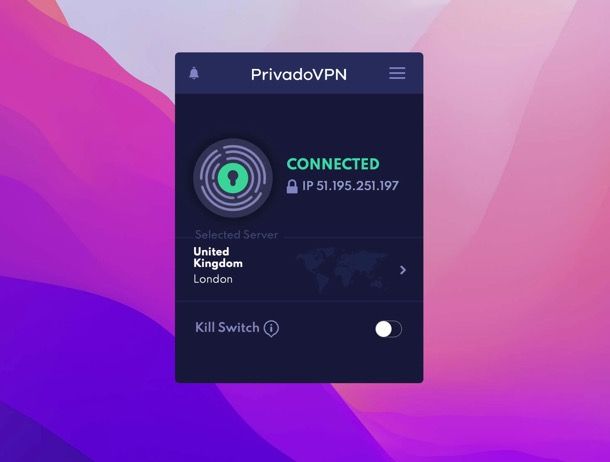
Se sei comunque interessato a usare una VPN ma, per qualche motivo, trovi che le alternative di cui ti ho parlato finora non sposino alla perfezione quelle che sono le tue esigenze, sappi che vi sono molte altre soluzioni da poter prendere in considerazione.
Per esempio, PrivadoVPN è un servizio che, previa iscrizione gratuita, consente di usufruire di 10 GB di traffico dati al mese, senza limiti di velocità o annunci pubblicitari e nel pieno rispetto della privacy, scegliendo tra 12 server differenti; anche Express VPN è un servizio di tutto rispetto, disponibile a prezzi modici e con piano soddisfatti o rimborsati di 30 giorni.
Questi sono soltanto alcuni esempi, ma esistono tantissimi altri servizi VPN, anche gratuiti, dotati di caratteristiche ben specifiche, variabili in base agli scenari per i quali sono stati progettati: per saperne di più al riguardo, ti invito a leggere la mia guida alle migliori VPN gratis e non, nella quale ho avuto modo di spiegarti tutto in maniera dettagliata.
Come nascondere l’IP: servizi proxy
Se i servizi VPN ti sembrano fin troppo pretenziosi per quelle che sono le tue esigenze, puoi valutare l’uso di un proxy server, da usare per modificare la posizione geografica e cambiare IP. Tieni conto, però, che i server proxy non garantiscono le stesse prestazioni ottenibili da una VPN, tantomeno il medesimo livello di sicurezza: io ti ho avvisato!
Proxy site
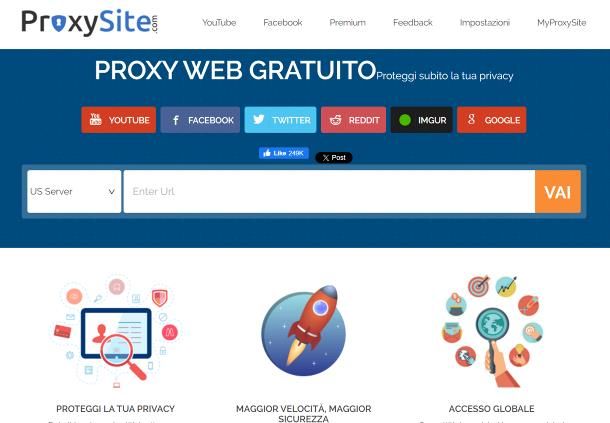
Tra i servizi di webproxy da prendere in considerazione c’è sicuramente Proxy Site: si tratta di una piattaforma che quale permette di camuffare il proprio IP con uno estero, scegliendo tra server europei o statunitensi. Di base il servizio è gratuito ma, per usufruire di server ad alte prestazioni, bisogna attivare uno dei piani a pagamento disponibili (con prezzi a partire da 5,99 dollari/mese con fatturazione annuale).
Mi chiedi come si usa? È semplicissimo: innanzitutto, collegati alla home page del servizio, scegli poi il server da utilizzare (ad es. US) mediante l’apposito menu a tendina sulla sinistra e immetti l’indirizzo completo del sito Internet che desideri visitare, all’interno del campo Enter Url.
Per avviare la navigazione, premi sul pulsante Vai e il gioco è fatto: nella pagina Web che successivamente che va ad aprirsi, dovresti ritrovarti al cospetto del sito scelto, al quale non potevi magari accedere in precedenza a causa dei blocchi regionali. È stato facile, vero?
Ti segnalo che, premendo sulla voce o sul pulsante Impostazioni che sta nella parte in alto della home page di Proxy Site, puoi regolare alcune impostazioni avanzate inerenti la navigazione, utili in caso di problemi: per essere precisi, puoi pervenire su user agent, referrer e cookie. Per confermare le modifiche apportate, ricordati poi di premere sul bottone Salva, prima di usare il proxy.
Hide.me
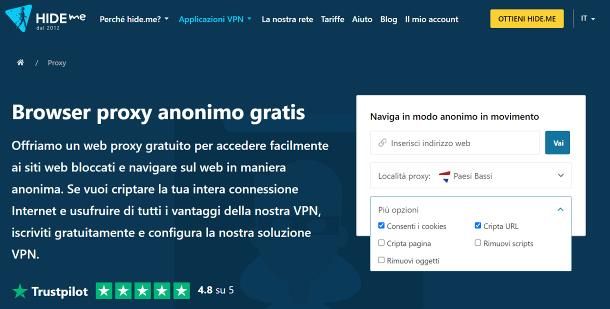
Altro servizio fruibile direttamente dalla finestra del browser Web appartenente alla categoria in questione che ti suggerisco di mettere subito alla prova è Hide.me. È gratis (ma offre anche dei piani a pagamento più prestanti) e funziona in maniera pressoché analoga alla soluzione precedente: permette infatti di collegarsi a qualsiasi sito Web oltrepassando eventuali restrizioni, senza installare alcunché. Da notare che consente di proxare l’indirizzo IP reale con uno olandese, tedesco oppure finlandese.
Per servirete, collegati innanzitutto alla sua pagina principale, scegli una delle nazionalità disponibili tramite il menu a tendina denominato Località proxy e digita poi l’indirizzo completo del sito che vuoi visitare, all’interno del campo Inserisci indirizzo Web.
Se lo desideri, prima di avviare la navigazione, puoi altresì intervenire sulle opzioni d’uso del servizio, usando il menu a tendina Più opzioni: tramite quest’ultimo, puoi scegliere se acconsentire ai cookie oppure no, se criptare l’URL e/o la pagina e se rimuovere gli script e/o gli oggetti semplicemente aggiungendo o rimuovendo le spunte dalle relative caselle. Ad ogni modo, quando sei pronto, premi sul pulsante Vai, per visualizzare il sito specificato in precedenza acquisendo la posizione scelta.
Altri metodi interessanti
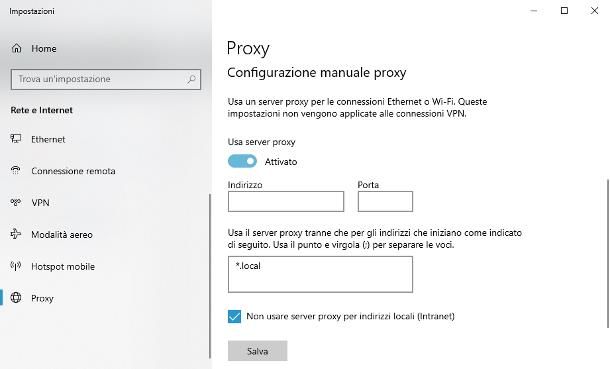
Se non sei riuscito a ottenere il risultato sperato affidandoti ai siti Web elencati precedentemente, sappi che ve ne sono molti altri da poter usare per lo scopo: CroxyProxy, ad esempio, non permette di selezionare una posizione precisa, ma offre prestazioni nettamente migliori alle soluzioni precedenti, in fase di navigazione.
In alternativa, puoi altresì configurare un server proxy direttamente nel sistema operativo del tuo device, oppure all’interno del browser, per acquisire la posizione che desideri. Esistono server proxy gratuiti e a pagamento, dotati di caratteristiche e peculiarità ben precise: in generale, però, le alternative free potrebbero presentare dei rallentamenti in corso d’opera e non cifrare affatto i dati di navigazione, tienine conto.
Ad ogni modo, per saperne di più circa la configurazione manuale dei server proxy, leggi il tutorial specifico disponibile sul mio sito, nel quale ho trattato l’argomento con dovizia di particolari.

Autore
Salvatore Aranzulla
Salvatore Aranzulla è il blogger e divulgatore informatico più letto in Italia. Noto per aver scoperto delle vulnerabilità nei siti di Google e Microsoft. Collabora con riviste di informatica e ha curato la rubrica tecnologica del quotidiano Il Messaggero. È il fondatore di Aranzulla.it, uno dei trenta siti più visitati d'Italia, nel quale risponde con semplicità a migliaia di dubbi di tipo informatico. Ha pubblicato per Mondadori e Mondadori Informatica.






